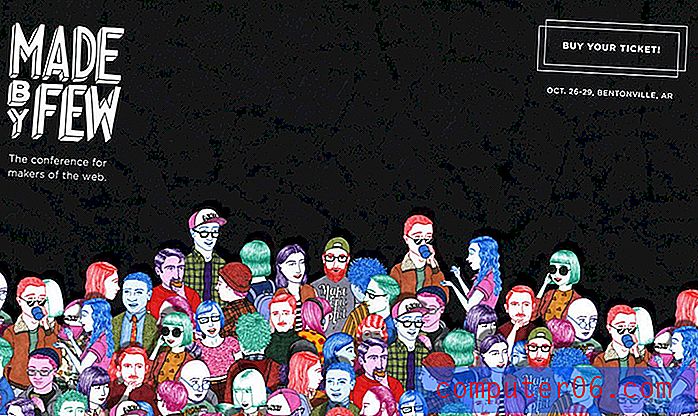Come aggiungere griglie in Excel 2016
I passaggi di questo articolo ti mostreranno dove trovare le opzioni di visualizzazione e le opzioni di stampa che controllano le linee della griglia nel foglio di calcolo. È quindi possibile regolare queste impostazioni per aggiungere linee della griglia in Excel 2016 con qualsiasi capacità richiesta.
- Apri il tuo file in Excel.
- Seleziona la scheda Layout di pagina nella parte superiore della finestra.
- Seleziona le caselle a sinistra di Visualizza e stampa sotto Griglia .
Microsoft Excel è lo standard del settore per i fogli di calcolo da molto tempo. Tuttavia, chiunque abbia tentato di stampare un foglio di calcolo in Excel ha probabilmente scoperto che le impostazioni predefinite non includeranno le linee della griglia quando stampi i tuoi dati.
Fortunatamente puoi formattare le celle in vari modi in Excel e una di queste opzioni ti consente di controllare se le linee della griglia sono visualizzate o meno sullo schermo e sulla pagina stampata. La nostra guida di seguito ti mostrerà dove trovare queste impostazioni.
Come stampare o visualizzare le griglie in Excel 2016
I passaggi di questa esercitazione sono stati eseguiti nella versione dell'applicazione Microsoft Excel per Office 365, ma funzioneranno anche nella maggior parte delle altre versioni di Excel, come Excel 2010, Excel 2013 o Excel 2016.
Passaggio 1: aprire il file in cui si desidera visualizzare o stampare le linee della griglia.
Passaggio 2: fare clic sulla scheda Layout di pagina nella parte superiore della schermata.

Passaggio 3: individuare la sezione Griglia nel gruppo Opzioni foglio della barra multifunzione, quindi fare clic sulla casella di controllo a sinistra di ciascuna opzione che si desidera abilitare.
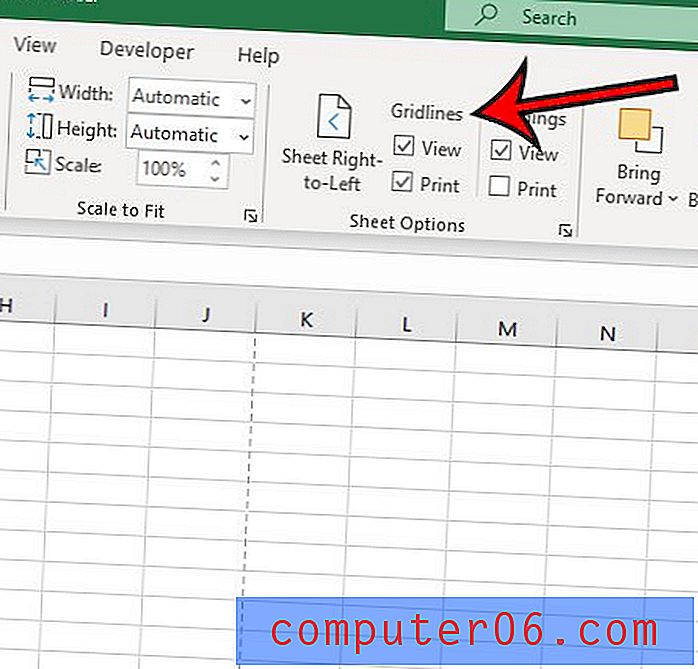
Ulteriori informazioni sull'aggiunta di griglie in Excel 2016
- Excel non ti offre un modo per cambiare il colore della griglia dalla barra multifunzione, ma puoi cambiare il colore delle linee della griglia attraverso il menu Opzioni di Excel . Fai clic sulla scheda File nella parte superiore sinistra della finestra, quindi fai clic sul pulsante Opzioni nella parte inferiore della colonna di sinistra. Scegli la scheda Avanzate a sinistra della finestra, quindi scorri verso il basso fino alla sezione Opzioni di visualizzazione per questo foglio di lavoro . Fai clic sul pulsante a destra del colore Griglia, quindi scegli il colore desiderato. Fare clic sul pulsante OK per chiudere la finestra di dialogo e salvare le modifiche.
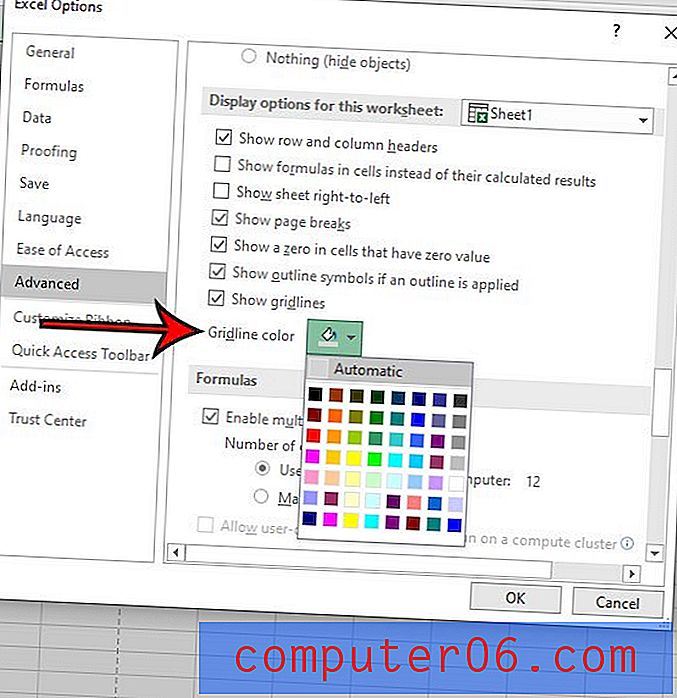
- Hai un'altra opzione che può fornire qualcosa di simile alle linee della griglia, chiamata Borders. Innanzitutto, seleziona tutte le celle per cui desideri applicare un bordo. Quindi, fai clic sulla scheda Home nella parte superiore della finestra e trova la sezione Carattere della barra multifunzione. Successivamente puoi fare clic sulla freccia a destra del pulsante Bordi e scegliere l'opzione Tutti i bordi . È quindi possibile aprire nuovamente quel menu e selezionare l'opzione Colore linea per impostare il colore desiderato per i bordi, che fornirà un colore del bordo o un colore della griglia diverso.
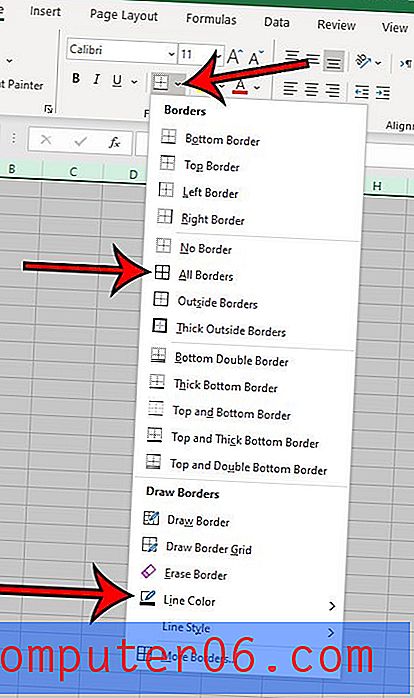
- Invece di passare all'opzione Bordi nella scheda Home, puoi anche fare clic con il pulsante destro del mouse sulle celle selezionate e accedere al menu Bordi da lì. Il menu accessibile tramite l'opzione del tasto destro del mouse include anche elementi come Colore riempimento, che potrebbe essere necessario regolare se non si desidera alcun colore di riempimento nelle celle, ma uno è attualmente impostato.
- C'è anche un'opzione nella scheda Visualizza che ti consente di mostrare le linee della griglia o nasconderle. Tuttavia, la regolazione di questa opzione non influirà sulla stampa della griglia.
- La scelta di stampare le linee della griglia nel foglio di calcolo di Excel è solo una delle molte impostazioni di stampa che possono migliorare l'aspetto dei dati sulla pagina stampata. Alcune altre opzioni sono disponibili nel menu Stampa, accessibile nella scheda File. Ad esempio, se fai clic sul pulsante Nessun ridimensionamento nella parte inferiore di quel menu hai la possibilità di attivare tutte le colonne, tutte le righe o persino l'intero foglio di lavoro su una pagina.
- Mentre il foglio di lavoro di Excel sarà spesso più facile da leggere sulla pagina o visualizzare sullo schermo quando sono visibili le linee della griglia di Excel, è possibile che si verifichino alcuni scenari in cui si preferisce nascondere le linee della griglia. Fortunatamente, ciò può essere ottenuto semplicemente tornando alla scheda Layout di pagina e facendo clic sulla casella di controllo della griglia per qualsiasi opzione che si desidera nascondere o disabilitare. Puoi rimuovere le griglie o aggiungere le griglie ogni volta che vuoi senza influire su nessuno dei tuoi dati.
- I bordi delle celle di MS Excel si trovano sopra le linee della griglia, quindi possono aggiungere un po 'di confusione. Inoltre, il colore di sfondo della cella ha la precedenza su qualsiasi visualizzazione della griglia. Se non vedi le tue linee della griglia ma le hai abilitate, è una buona idea andare alla sezione Gruppo di caratteri nella scheda Home e regolare le impostazioni del bordo o rimuovere il colore di riempimento se non vedi le linee della griglia. Si noti che un colore di riempimento bianco è diverso dall'opzione Nessun riempimento.
Scopri come modificare la qualità di stampa in Excel se sei preoccupato per la quantità di inchiostro che stai usando quando stampi più fogli di lavoro Excel di grandi dimensioni.